Com Spotify por aí, todos os fãs de música podem desfrutar de milhões de músicas, vídeos e até podcasts que adoram. Eles ainda tiveram a chance de descobrir algumas outras playlists e álbuns de outros artistas. Essas músicas estão a uma pesquisa de distância usando a função de pesquisa incorporada do Spotify app, o que de fato é um recurso benéfico porque reduz totalmente o tempo que teremos que alocar para identificar um arquivo de música específico. Mas, às vezes, ao usar o Spotify app, realmente não podemos evitar alguns problemas como o “Spotify pesquisa não funcionaErro.
Mas é claro que esse tipo de erro sempre pode ser resolvido com apenas etapas fáceis de seguir. E neste post, estarei informando algumas instruções que você pode usar como diretrizes para resolver o problema “Spotify pesquisa não está funcionando” erro. Portanto, se você estiver usando um dispositivo Android ou um computador Mac ou Windows para acessar seu Spotify músicas, então você deve realmente dedicar um pouco do seu tempo lendo este post.
E também, vou recomendar uma ferramenta profissional que você pode usar para poder ouvir música sem ter a necessidade de procurá-las no Spotify aplicativo. Esta é uma ferramenta bastante eficaz porque, com certeza, você não terá que encontrar o “Spotify pesquisa não está funcionando” erro.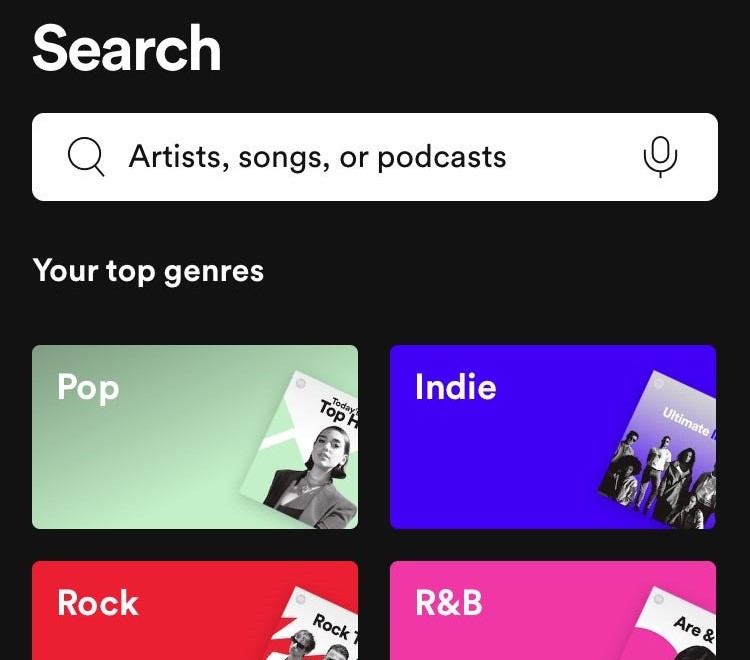
Conteúdo do Artigo Parte 1. Por que meu Spotify Barra de pesquisa não está funcionando?Parte 2. Como corrigir Spotify Problema de pesquisa não está funcionando?Parte 3. Como ouvir música em qualquer lugar sem pesquisar Spotify?Parte 4. Conclusão
Como já foi mencionado na introdução, a barra de pesquisa que vemos no topo do Spotify a interface principal do aplicativo desempenha um grande papel em ter nossas músicas e listas de reprodução favoritas facilmente localizadas. A barra de pesquisa definitivamente ajuda a minimizar o tempo que gastaremos na localização de um determinado arquivo de música que desejamos, em vez de navegar por todas as listas de reprodução recomendadas exibidas na página principal, podemos usar a barra de pesquisa para rastrear facilmente nosso arquivo de destino .
Mas essa conveniência pode se tornar uma desvantagem se a função de pesquisa não funcionar toda vez que você a usar. Infelizmente, a função de pesquisa às vezes pode fornecer resultados de pesquisa malsucedidos ou mensagens de erro, incluindo “Oops. Algo deu errado" ou "Erro: Tente novamente". Mas quais são exatamente as razões por trás disso “Spotify pesquisa não está funcionando” erro? Vejamos abaixo dois dos motivos mais possíveis que causam esse tipo de erro.
Há várias razões do por que Spotify a pesquisa pode não funcionar, sendo a causa mais provável uma conexão de rede ruim. Se você tiver uma conexão de internet ruim, Spotify pode não conseguir se conectar aos seus servidores para realizar pesquisas. Portanto, antes de tentar pesquisar, certifique-se de ter uma conexão estável com a Internet.
A segunda razão possível para o “Spotify pesquisa não está funcionando” podem ser os arquivos corrompidos que você tem em seu Spotify aplicativo. Na verdade, esse incidente não é mais novo porque geralmente acontece com Spotify arquivos. Portanto, a solução para isso é fazer exatamente o oposto, que é ter os arquivos corrompidos incorruptos, substituindo-os pelos arquivos corretos.
Como os bugs normais de software, as possíveis chances de ocorrência de travamento e congelamento do programa podem ser experimentadas pelos usuários. Apenas um caso semelhante quando você encontra um Spotify bug, seu aplicativo pode funcionar de maneira não intencional. Então esta pode ser outra razão pela qual Spotify a pesquisa não está funcionando
Agora que vimos algumas das possíveis razões pelas quais Spotify a pesquisa não está funcionando, veremos a seguir como resolver esse dilema e é melhor prestar atenção à discussão que apresento abaixo.
Uma coisa fácil que você pode tentar primeiro é verificar sua conexão com a Internet. Porque uma má ligação à Internet pode impedir Spotify de realizar pesquisas. Portanto, existem etapas que você pode seguir para solucionar problemas de conexão com a Internet, incluindo redefinir seu roteador ou modem e mudar para uma rede Wi-Fi diferente ou usar uma conexão de dados de celular. Depois de verificar se sua conexão com a Internet está estável, você pode verificar se o problema foi resolvido pesquisando em Spotify.
Em seguida, verifique o Spotify servidores. Por favor verifique se o Spotify o servidor está inativo e causando mau funcionamento. Se houver um problema com o Spotify servidor, o aplicativo não funcionará corretamente. Você apenas tem que esperar Spotify servidores voltem a funcionar. Você pode visitar o Spotify Status na página do Twitter ou verifique o site do Down detector para obter as informações mais recentes sobre quando o problema deverá ser resolvido. De um modo geral, Spotify as interrupções do servidor geralmente não duram muito, então pode ser necessário esperar até que os servidores voltem a funcionar antes de poder continuar a usar o aplicativo.
Isto também causará Spotify pesquisa falhará se você estiver usando uma versão mais antiga do Spotify aplicativo. Portanto, você precisa verificar se está usando a versão mais recente Spotify aplicativo. Agora, siga o guia abaixo.
Vá para as opções de perfil no Spotify aplicativo e selecione Atualizar Spotify Agora. Ou clique em Mais > Ajuda > Sobre Spotify para obter a versão mais recente.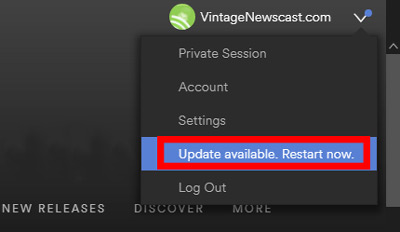
Acesse a App Store (para iOS) ou Google Play Store (para Android) e pesquise o Spotify app para verificar se há uma opção de atualização. Nesse caso, clique em Atualizar.
Músicas baixadas de Spotify são armazenados no seu telefone como arquivos de cache. O armazenamento em cache se acumula com o tempo. Se esses arquivos estiverem corrompidos ou antigos, isso poderá afetar Spotifydesempenho de. Limpando o cache também pode ajudar a melhorar o desempenho geral do seu aplicativo e corrigir outras falhas, permitindo resolver quaisquer problemas que possam estar interrompendo o funcionamento normal do seu aplicativo.
O modo offline permite reproduzir músicas baixadas sem conexão com a Internet, mas a barra de pesquisa também pode ser afetada se Spotify modo offline está ativado. Portanto, você pode seguir as etapas abaixo para garantir que desativou o modo offline.
Lançar o Spotify aplicativo e toque no ícone de três pontos no canto superior esquerdo. Passe o mouse sobre “Arquivos” e clique em “Modo Offline” para fechá-lo.
Etapa 1. Lançamento Spotify no seu telefone e clique na sua biblioteca de música.
Passo 2. Vá em “Configurações” e encontre “Reprodução”.
Passo 3. Encontre o modo offline e desligue-o.
Se você ativar a configuração que limita Spotify de ser executado em segundo plano para economizar recursos e prolongar a vida útil da bateria. No entanto, também pode impedir Spotify a pesquisa funcione bloqueando o acesso ativo ao serviço de dados. Então, tente desativar as restrições de segundo plano para corrigir Spotify problema de pesquisa não funcionando.
Passo 1. Abra o Spotify aplicativo de desktop e clique em “Perfil”.
Passo 2. "Selecionar Configurações" > Mostrar "configurações avançadas".
Etapa 3. O botão "Desligar" deve minimizar o Spotify janela para desativar as restrições de uso em segundo plano.
Se você é um usuário Android, você deve primeiro abrir "Configurações", "Aplicativos", "Gerenciar Aplicativos" e encontrar Spotify. Depois de encontrar Spotify e ative "Permitir atividade em segundo plano"
Se você for um usuário iOS, vá em Ajustes, Geral e toque em Atualização de aplicativo em segundo plano. Encontrar Spotify e abra o botão ao lado dele.
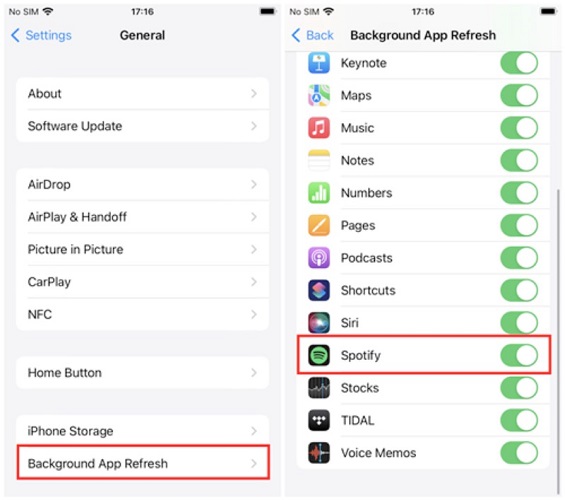
Uma possível solução para o Spotify o problema de pesquisa que não funciona é simplesmente saia da sua conta e faça login novamente. Tentando sair do seu Spotify conta e, em seguida, faça login em sua conta novamente pode funcionar para muitos usuários que enfrentam problemas comuns com Spotify. Esta simples etapa de solução de problemas pode ajudar a atualizar sua conta e permitir uma melhor conectividade com os servidores da plataforma.
Se sair do seu Spotify conta novamente não resolver o problema, tente desinstalar e reinstalar o Spotify aplicativo. Isso pode ajudar a resolver quaisquer problemas relacionados ao próprio aplicativo, como erros ou arquivos corrompidos. Esse método geralmente resolverá qualquer problema com seu aplicativo e poderá corrigir facilmente muitos problemas comuns.
Se você estiver tendo problemas para pesquisar e reproduzir músicas no Spotify aplicativo, você pode tentar usar o Spotify Reprodutor Web. Spotify Web Player é um reprodutor de música baseado em navegador que você pode acessar através de qualquer navegador da web sem baixar ou instalar nada. Usando Spotify Web Player, você poderá contornar problemas de pesquisa que podem ocorrer nos aplicativos móveis ou de desktop e aproveitar o acesso à mesma biblioteca de música que faria com os aplicativos tradicionais.
Ter que ouvir Spotify músicas que você ama são realmente exclusivas apenas para os usuários Premium. Então, se você é um daqueles que está apenas usando o aplicativo gratuitamente, seria muito difícil para você ter seus dados móveis o tempo todo ou encontrar uma conexão de internet estável o tempo todo apenas para poder pesquisar e ouvir sua música favorita. Seria mais difícil e definitivamente um incômodo adicional para você se acontecer de você também encontrar um “Spotify pesquisa não está funcionando” erro.
A solução mais estável e possível para isso é fazer uso de uma ferramenta profissional que possa ajudá-lo a se livrar desse problema e poder ouvir Spotify músicas em qualquer lugar sem a necessidade de pesquisar Spotify. E a melhor ferramenta que pode ajudá-lo a resolver o problema “Spotify pesquisa não está funcionando” erro não é diferente de “TuneSolo Spotify Conversor de música Spotify”. Com esta melhor ferramenta, você pode baixar e converter músicas para diferentes formatos. Portanto, você não precisa se preocupar com Spotify pesquisa não funciona. Você pode clicar no botão abaixo e experimentá-lo gratuitamente agora!

Agora que você já tem o conhecimento de como “TuneSolo Spotify Music Converter” pode ajudá-lo, vamos discutir desta vez os passos para usar este notável conversor de música sobre como baixar e ouvir Spotify música de graça para evitar Spotify problema de pesquisa não funcionando.
Etapa 1. Baixe e inicie TuneSolo
A primeira coisa que você deve fazer é entrar na loja de aplicativos do dispositivo que você está usando e baixar “TuneSolo Spotify Conversor de Música”. Depois de baixar o aplicativo, instale-o no seu dispositivo e inicie-o em seguida.
Passo 2. Carregue os arquivos no conversor.
Você pode fazer isso apenas copiando o link das músicas e colando-o na área especialmente designada para isso, ou se não quiser se preocupar com esse procedimento, você pode simplesmente arrastar e soltar os arquivos de música no conversor de música. . Isso é muito menos complicado em comparação com copiar e colar os links das músicas.

Etapa 3. Escolha o formato de saída
Depois de fazer isso, você pode escolher o formato de saída que deseja ter. Os formatos de saída comuns disponíveis incluem os formatos MP3, AAC, WAV e FLAC.

Etapa 4. Inicie o processo de conversão.
E por último, após a seleção do formato de saída, você pode clicar no botão “Converter tudo” para finalmente iniciar o processo de conversão.

Etapa 5. Visualize o arquivo de saída.
Assim que as músicas forem finalmente convertidas, você pode verificar e salvá-las permanentemente em seu dispositivo, obtendo-as na seção “Exibir arquivo de saída”.
Depois que as etapas forem finalmente concluídas, agora você poderá baixar as músicas convertidas em seu dispositivo permanentemente e ser capaz de ouvi-las em qualquer lugar e a qualquer hora sem ter as chances possíveis de experimentar o “Spotify pesquisa não está funcionando” erro.
Existem realmente alguns métodos úteis que podemos usar se quisermos lidar com o “Spotify search not working”, como as dicas que compartilhei nas seções anteriores deste artigo. Mas acho que o melhor que eu poderia recomendar é fazer uso de “TuneSolo Spotify Conversor de Música”.
Com a ajuda deste excelente conversor de música, você pode ouvir Spotify músicas sem a necessidade de pesquisá-las diretamente no Spotify app, pois você já os converteu e salvou em seu dispositivo. A ajuda deste conversor de música definitivamente permitirá que você evite encontrar o “Spotify pesquisa não está funcionando” erro.
Home
Spotify Conversor de música Spotify
Como consertar Spotify A pesquisa não funciona [Guia completo de 2025]
Comentários(0)
Resposta
1.Seu nome
2.Seu e-mail
3.Sua avaliação
Copyright © TuneSolo Software Inc. Todos os direitos reservados.
Deixe um comentário
1.Seu nome
2.Seu e-mail
3.Sua avaliação
Enviar